第三步:變換圖形
在10中,包含了許多的工具和命令可以變換圖形對(duì)象的形狀、大小和方向。
1. 組合花瓶圖形
將矩形和圓形組合成為一個(gè)花瓶的基本形狀。
在工具箱中選擇  rectangle tool(矩形工具),繪制一個(gè)尺寸大小為50×70的矩形圖形。
rectangle tool(矩形工具),繪制一個(gè)尺寸大小為50×70的矩形圖形。
選擇  ellipse tool(橢圓形工具),將鼠標(biāo)移動(dòng)到矩形的中心點(diǎn),按下shift和alt鍵繪制一個(gè)直徑大于矩形寬度的正圓形。
ellipse tool(橢圓形工具),將鼠標(biāo)移動(dòng)到矩形的中心點(diǎn),按下shift和alt鍵繪制一個(gè)直徑大于矩形寬度的正圓形。
選擇view(窗口)菜單中的smart guide(智能參考線)命令,打開(kāi)智能參考線功能。當(dāng)鼠標(biāo)指向或?qū)R圖形對(duì)象時(shí),智能參考線會(huì)提供有關(guān)信息和幫助。
選擇 selection tool(選擇工具),選擇并拖動(dòng)正圓的中心點(diǎn),沿自動(dòng)生成的垂直參考線向下移動(dòng)到矩形底邊線與參考線交點(diǎn)時(shí)釋放鼠標(biāo),智能參考線會(huì)自動(dòng)將正圓圓心與交點(diǎn)對(duì)齊,如(圖8)所示。
selection tool(選擇工具),選擇并拖動(dòng)正圓的中心點(diǎn),沿自動(dòng)生成的垂直參考線向下移動(dòng)到矩形底邊線與參考線交點(diǎn)時(shí)釋放鼠標(biāo),智能參考線會(huì)自動(dòng)將正圓圓心與交點(diǎn)對(duì)齊,如(圖8)所示。
圖8 使用智能參考線
現(xiàn)在把正圓形和矩形組合為一個(gè)圖形對(duì)象。
使用  selection tool(選擇工具),在按住shift鍵的同時(shí)單擊矩形和正圓形,將兩個(gè)圖形同時(shí)選中。
selection tool(選擇工具),在按住shift鍵的同時(shí)單擊矩形和正圓形,將兩個(gè)圖形同時(shí)選中。
單擊浮動(dòng)面板中的pathfinder(尋找路徑)標(biāo)簽,調(diào)出pathfinder(尋找路徑)選項(xiàng)面板,如(圖9)所示。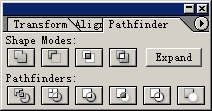
圖9 pathfinder(尋找路徑)選項(xiàng)面板
然后選擇  add(添加)按鈕,即可將矩形前面的正圓形添加到矩形中,組合為一個(gè)圖形,如(圖10)所示。
add(添加)按鈕,即可將矩形前面的正圓形添加到矩形中,組合為一個(gè)圖形,如(圖10)所示。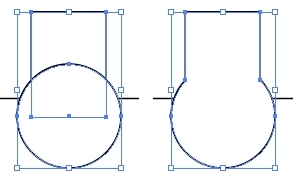
圖10 添加前面的圖形
選擇  rectangle tool(矩形工具),在花瓶的底部繪制一個(gè)矩形。
rectangle tool(矩形工具),在花瓶的底部繪制一個(gè)矩形。
使用  selection tool(選擇工具),同時(shí)選中花瓶和矩形。
selection tool(選擇工具),同時(shí)選中花瓶和矩形。
在pathfinder(尋找路徑)選項(xiàng)面板中,選擇  subtract(減去)按鈕,即可將花瓶形狀前面的矩形形狀,從花瓶形狀中減去,并在底部創(chuàng)建一條直線,如(圖11)所示。
subtract(減去)按鈕,即可將花瓶形狀前面的矩形形狀,從花瓶形狀中減去,并在底部創(chuàng)建一條直線,如(圖11)所示。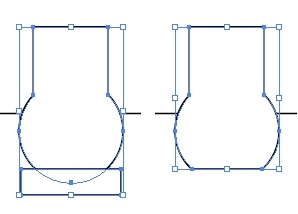
圖11 按形狀剪裁圖形
使用同樣的方法,將藝術(shù)相框的內(nèi)框從外框中減去
新聞熱點(diǎn)
疑難解答
圖片精選